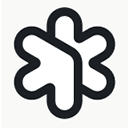使用内联样式是因为多数邮件客户端会过滤style标签或不支持复杂CSS,导致样式失效。为确保跨平台兼容性,必须将CSS直接写入元素的style属性中。常见需内联的属性包括font-family、color、text-align、width、padding等。由于Gmail会移除style标签,Outlook依赖Word引擎对现代CSS支持差,iOS Mail对媒体查询支持有限,因此仅内联方式可稳定生效。尽管手动编写繁琐,可通过Premailer或Mailchimp Inliner工具自动化转换内部样式为内联形式,并结合HTML表格布局提升兼容性。最佳实践还包括避免CSS3特性、使用表格布局、设置图片alt属性与固定尺寸、关键文字不嵌入图片,并通过Litmus等工具测试多客户端显示效果。虽然代码冗长,但内联样式是保障邮件视觉一致性的必要方案。

邮件模板中使用CSS内联样式是确保样式在各种邮件客户端中正确显示的关键做法。由于大多数邮件客户端(如Outlook、Gmail、apple Mail等)对CSS的支持有限,特别是对内部样式表或外部样式表的解析存在兼容性问题,因此推荐将CSS样式直接写在HTML标签的style属性中。
为什么必须使用内联样式?
多数邮件客户端会过滤或忽略<head>中的<style>标签,或者不支持某些CSS选择器和属性。例如:
- Gmail会移除<style>标签内的样式
- Outlook使用Word渲染引擎,对现代CSS支持较差
- iOS Mail部分支持媒体查询,但需谨慎使用
因此,只有通过内联方式直接设置元素样式,才能最大程度保证跨平台一致性。
常见需要内联的样式属性
以下是一些在邮件中常用于内联的CSS属性示例:
立即学习“前端免费学习笔记(深入)”;
- 字体相关:font-family, font-size, color, text-decoration
- 布局相关:width, height, display, margin, padding
- 边框与背景:border, background-color, background-image(慎用)
- 文本对齐:text-align, line-height
注意:background-image在某些客户端(如Outlook)中可能不显示,建议用纯色背景代替。
如何高效管理内联样式?
虽然手动编写内联样式繁琐,但可通过工具提升效率:
- 使用Premailer或Mailchimp Inliner Tool自动将内部CSS转换为内联样式
- 开发阶段可先写内部样式,完成后通过工具“内联化”输出
- 使用HTML表格进行布局,配合内联样式控制单元格间距与对齐
例如一段典型的内联样式代码:
<table width="100%"> <tr> <td style="font-family: Arial, sans-serif; font-size: 14px; color: #333; padding: 20px;"> 欢迎使用我们的服务! </td> </tr> </table>
最佳实践建议
为了提高邮件的兼容性和可读性,请遵循以下建议:
- 避免使用CSS3特性(如圆角、阴影),除非确认目标客户端支持
- 使用表格而非div进行布局,兼容性更好
- 所有图片添加alt属性和固定宽高
- 关键文字不要嵌入图片,防止被屏蔽
- 测试多种客户端(Litmus或Email on Acid)验证显示效果
基本上就这些。虽然内联样式让HTML看起来冗长,但在邮件开发中是必不可少的妥协方案。坚持这一做法,能显著提升用户收到邮件时的视觉体验一致性。
以上就是css word css3 html app 工具 ai ios outlook apple css选择器 css属性 css css3 html mail 选择器 样式表 display margin padding border background ios 自动化 outlook word